PowerBI小技巧–将度量值变成KPI
怎么创建度量值,我们都很熟悉,把度量值变成KPI,很多人可能会比较陌生,毕竟PowerBI客户端本身是不支持这个功能的,还是需要借助外部工具来实现。其实实现起来也比较简单,只需要用到Tabular Editor。
1、外部工具中打开Tabular Editor,选择要变成KPI的度量值,右键新键KPI,可以看到有三个KPI相关的表达式可供我们创建。

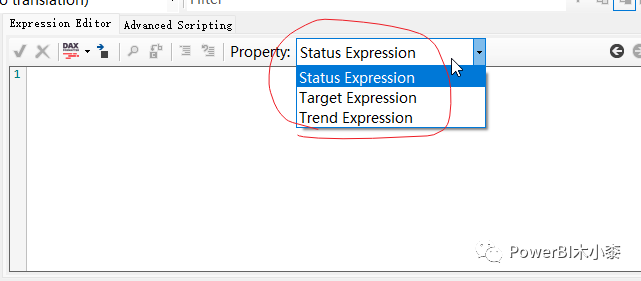
2、先写状态的表达式
VAR Rate = [MOM Sales Amount %]VAR Result =SWITCH (True,Rate > 0, 1,Rate < 0, -1,0)RETURNIF (NOT ISBLANK ( [Sales Amount] ),Result)
3、下拉选择状态表达式的图标样式

4、点击保存返回PowerBI文件查看效果,可以看到Sales Amount前面多了一个小图标,且展开后会分为值、目标、状态

5、继续写其他两个表达式,因为样例数据中没有Target这个字段,所以出于演示目的Target Expression为如下:
[LM Sales Amount] * 1.1Trend Expression的表达式如下:
VAR SalesPY =CALCULATE ([Sales Amount],DATEADD ('Date'[Date], -1, Year))VAR Result =SWITCH (TRUE,[Sales Amount] > SalesPY, 1,[Sales Amount] < SalesPY, -1,0)RETURNIF (NOT ISBLANK ( [Sales Amount] )&& NOT ISBLANK ( SalesPY ) ,Result)
同样设置他们的显示格式或图标样式

6、返回PowerBI查看最终效果
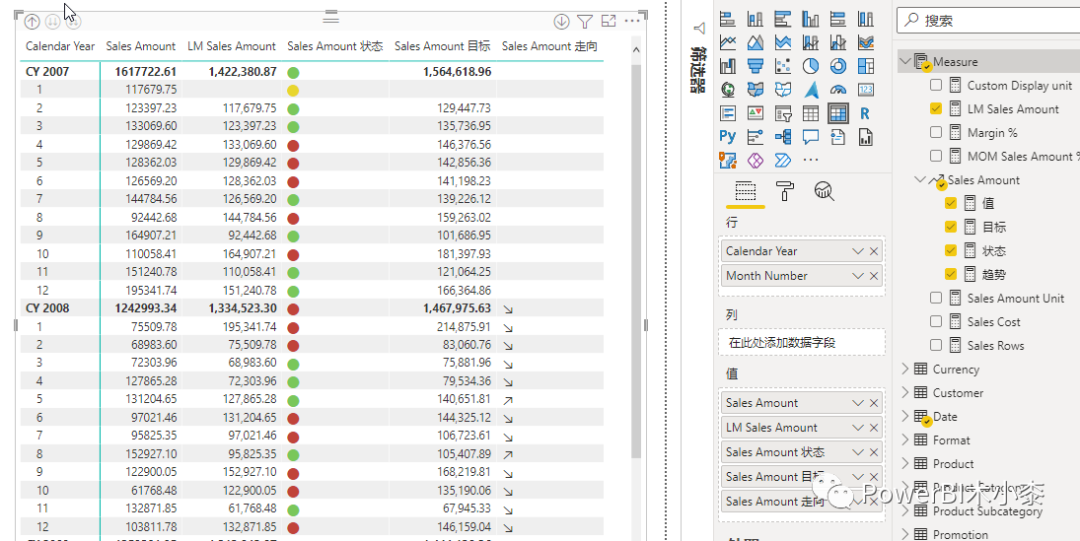
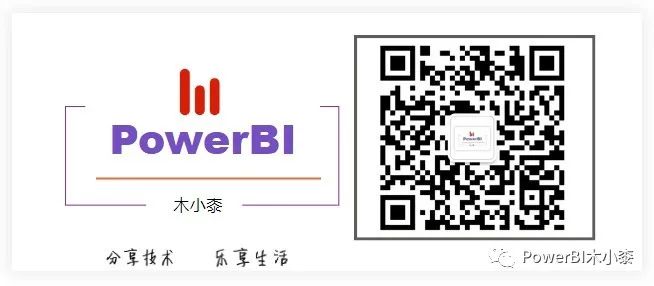
本篇文章来源于微信公众号: PowerBI木小桼
